كيفية إنشاء سمات افتراضية في WooCommerce
نشرت: 2020-05-27اليوم ، سنوضح لك كيفية إنشاء سمات المنتج الافتراضية في WooCommerce باستخدام مكون إضافي ، يدويًا من لوحة معلومات WooCommerce وبرمجيًا عبر PHP . عادة ما يتم التغاضي عن هذا ولكن يمكن أن يكون له تأثير كبير على معدلات التحويل المتغيرة لمنتجاتك.
ما هي سمات WooCommerce؟
يتيح لك WooCommerce إضافة معلومات إلى منتجاتك من خلال السمات. يمكنك تطبيق هذه السمات على أي منتجات جديدة أو موجودة. على سبيل المثال ، السمات الشائعة هي الأحجام والألوان لعناصر الملابس ونظام تشغيل الهواتف المحمولة وما إلى ذلك. هذه السمات عامة ، مما يعني أنه بدلاً من تعيين سمة الحجم واللون لكل منتج جديد ، على سبيل المثال ، يمكنك إنشاء سمات الحجم واللون المحددة مسبقًا وتطبيقها على المنتجات المختلفة. في WooCommerce ، تعتبر السمات مهمة جدًا من أجل:
- تصفية المنتجات : يمكن للمستخدمين تصفية المنتجات بناءً على سمة معينة. على سبيل المثال ، الجينز متوسط الحجم.
- إنشاء منتجات متغيرة : لإنشاء أشكال مختلفة لمنتج ما ، تحتاج أولاً إلى تحديد سمات له. بمجرد حصولك على السمات ، يمكنك استخدامها لإنشاء الأشكال المختلفة للمنتج. لذا ، إذا كنت تبيع الجينز ، على سبيل المثال ، فهذا يعني أنه لا يمكنك إنشاء أشكال مختلفة لمقاسات الجينز إذا لم تكن قد أنشأت سمة الحجم لها.
الآن ، دعنا نفهم بشكل أفضل سبب أهمية السمات الافتراضية لكل متجر WooCommerce.
لماذا إنشاء سمات المنتج الافتراضية؟
من أول الأشياء التي تعلمناها عند بدء متجرنا على الإنترنت أهمية إنشاء سمات المنتج الافتراضية. في البداية ، لم تكن معدلات التحويل جيدة جدًا وقد أخبرنا الكثير من مستخدمينا أنه تم تعطيل الزر "إضافة إلى عربة التسوق".
ومع ذلك ، في كل مرة قمنا بفحص كل شيء كان يعمل بشكل جيد. أسوأ جزء هو أننا كنا نخسر الكثير من المبيعات لأن العديد من هؤلاء المتسوقين لن يعودوا إلى متجرنا أبدًا. لماذا إذا لم يتمكنوا من الشراء؟ لقد استغرق الأمر بعض الوقت لندرك أن المشكلة تكمن في أننا لم نقم بتعيين سمات المنتج الافتراضية في WooCommerce.
تنويعات المنتج والسمات الافتراضية
كما تعلم على الأرجح ، هناك 4 أنواع من المنتجات في WooCommerce: بسيطة ، ومتغيرة ، ومجمعة ، وخارجية / تابعة. اليوم ، سنركز على المنتجات المتغيرة وسماتها الافتراضية. عندما تقوم بإنشاء أشكال مختلفة للمنتج في WooCommerce ، يجب عليك إنشاء المجموعة الافتراضية من تلك السمات. بخلاف ذلك ، سيظهر الزر "إضافة إلى عربة التسوق" في صفحة المنتج الخاص بك على أنه معطل حتى يحدد المستخدمون مجموعة السمات التي يريدونها.
تكمن المشكلة في أن العديد منهم يرون ببساطة أن الزر محظور ، ويعتقدون أن الصفحة لا تعمل ، ثم يغادرون. لهذا السبب إذا كان لديك منتجات متغيرة في متجر WooCommerce ، فإن إنشاء سمات المنتج الافتراضية أمر لا بد منه .
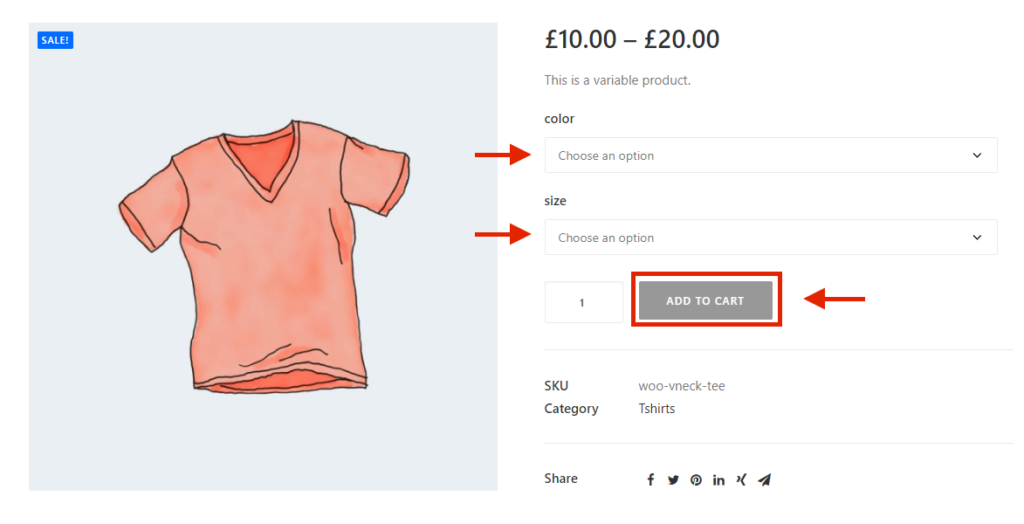
كيفية إنشاء سمات المنتج الافتراضية في WooCommerce؟
هناك ثلاث طرق لإنشاء سمات المنتج الافتراضية في WooCommerce :
- مع البرنامج المساعد
- يدويًا عبر مسؤول WooCommerce
- برمجيا عبر PHP
إذا لم تكن مطورًا ، فإن أسهل طريقة هي استخدام مكون إضافي. باستخدام نص PHP ، من ناحية أخرى ، يمكنك فعل الشيء نفسه مع القليل من الترميز دون تثبيت أي شيء. من المهم ملاحظة أنه يمكنك الحصول على نفس النتيجة بكلتا الطريقتين ، لذا اختر الأفضل لك اعتمادًا على مهاراتك.
1) قم بإنشاء سمات منتج افتراضية لـ WooCommerce باستخدام مكون إضافي
أسهل طريقة هي استخدام مكون إضافي لتعيين سمات المنتج الافتراضية. بالنسبة لهذا الدليل ، سنستخدم Direct Checkout لـ WooCommerce. إنه مكون إضافي مجاني يحتوي على نسخة مجانية مع ميزات أساسية و 3 خطط متميزة. تحتوي هذه الأداة على الآلاف من التركيبات النشطة وهي واحدة من الأفضل في السوق.
1. أول شيء عليك القيام به هو تثبيت البرنامج المساعد وتنشيطه. لذلك ، انتقل إلى لوحة معلومات WordPress الخاصة بك> المكونات الإضافية> إضافة جديد . بعد ذلك ، ابحث عن Direct Checkout لـ WooCommerce ، وانقر فوق التثبيت الآن ، وعندما تنتهي عملية التثبيت ، انقر فوق تنشيط. بدلاً من ذلك ، يمكنك التحقق من هذه الصفحة واختيار إما الإصدار المجاني أو إحدى الخطط المميزة.
2. ثم انتقل إلى قسم WooCommerce على الشريط الجانبي ، وانقر على خيار Direct Checkout. 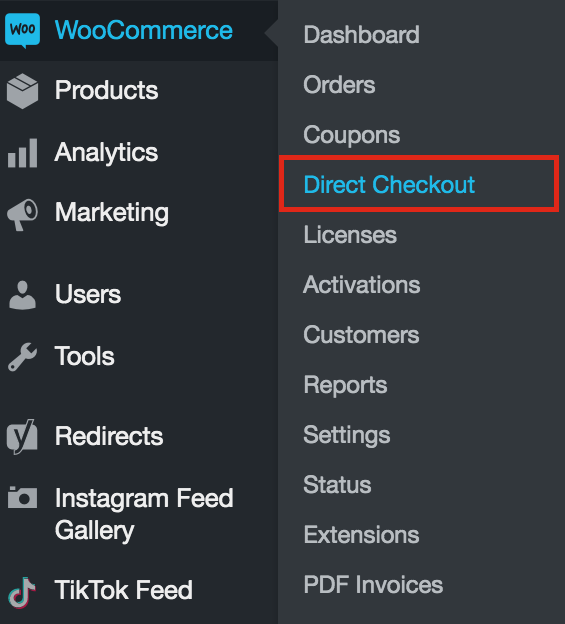
3. انتقل إلى قسم المنتجات وقم بتمكين الخيار الأخير إضافة سمات افتراضية في المنتجات المتغيرة . تذكر أن تحفظ التغييرات. 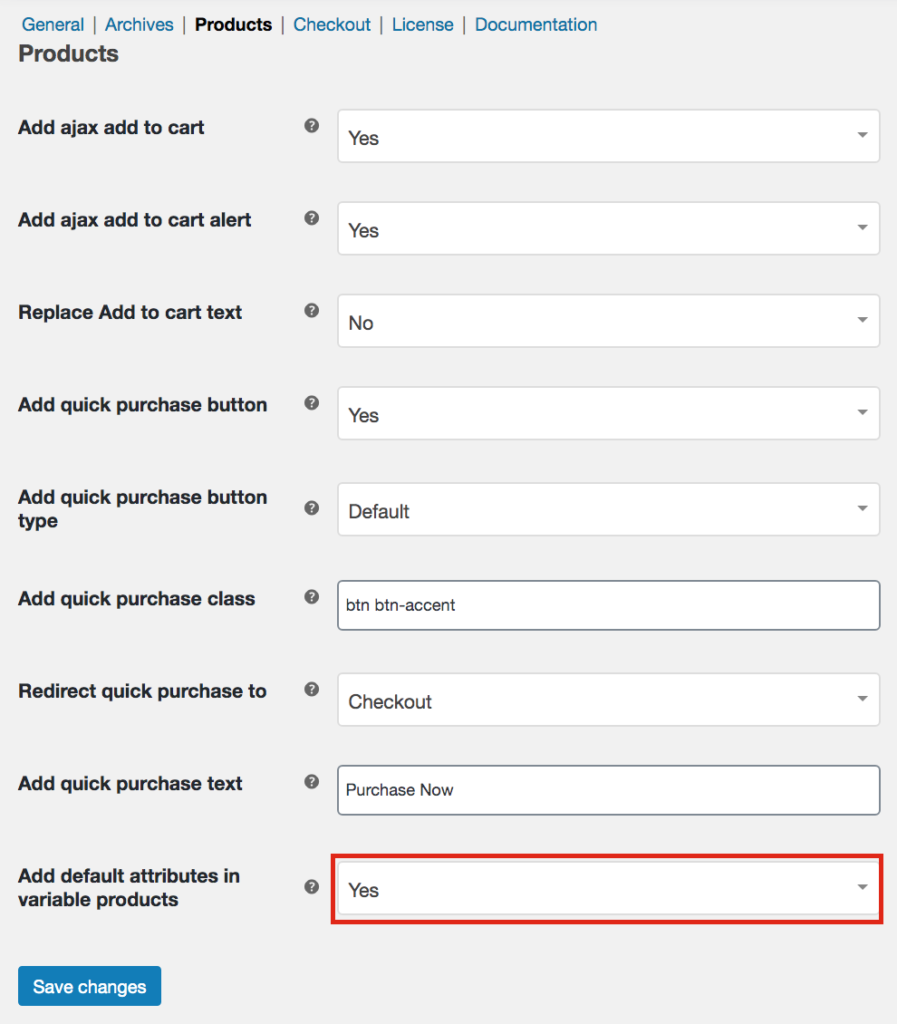
هذا هو! لقد قمت بإنشاء سمات المنتج الافتراضية باستخدام Direct Checkout لـ WooCommerce ! الآن ، سيتم تحديد السمة الأولى لكل منتج بشكل افتراضي وسيتم تطبيق ذلك على جميع منتجاتك المتغيرة. لذلك ، إذا كنت ترغب في تغيير السمات الافتراضية ، فأنت بحاجة إلى تعديل ترتيب السمات ووضع السمة التي تريد تعيينها كالافتراضية أولاً.
2) يدويًا عبر مسؤول WooCommerce
يمكنك أيضًا إنشاء سمات المنتج الافتراضية يدويًا عبر لوحة معلومات WooCommerce. هذه الطريقة سريعة وسهلة ولكنها قد تستغرق وقتًا طويلاً إذا كان لديك العديد من المنتجات. إذا كانت هذه هي حالتك ، فننصحك باستخدام مكون Direct Checkout الإضافي أو برنامج PHP النصي الموضح في القسم 3.
- لتعيين السمات الافتراضية يدويًا ، أولاً ، في لوحة معلومات WooCommerce ، انتقل إلى المنتجات ثم انقر فوق منتجك المتغير.
- ثم حدد المنتج المتغير من القائمة المنسدلة لبيانات المنتج .
- بعد ذلك ، ضمن Variations ، يجب عليك تحديد قيم النموذج الافتراضية . هذه هي السمات التي سيتم تحديدها افتراضيًا لهذا المنتج.
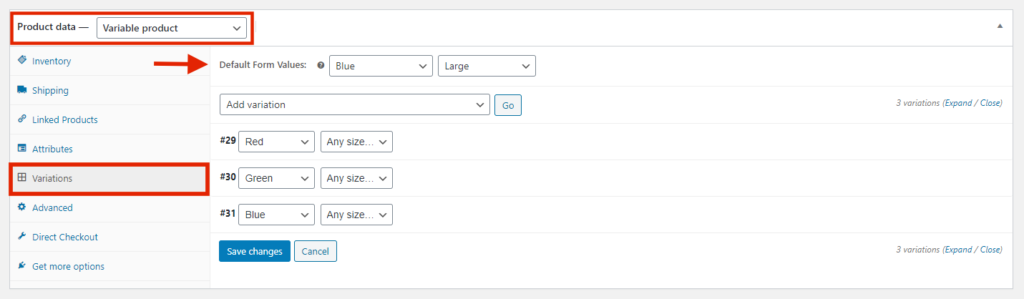

هذا هو! لقد قمت بإنشاء سمات المنتج الافتراضية يدويًا ! الآن عندما يزور أحد المتسوقين صفحة المنتج المتغير ، سيعرض السمات التي حددتها افتراضيًا وسيتم تمكين الزر " إضافة إلى عربة التسوق ".
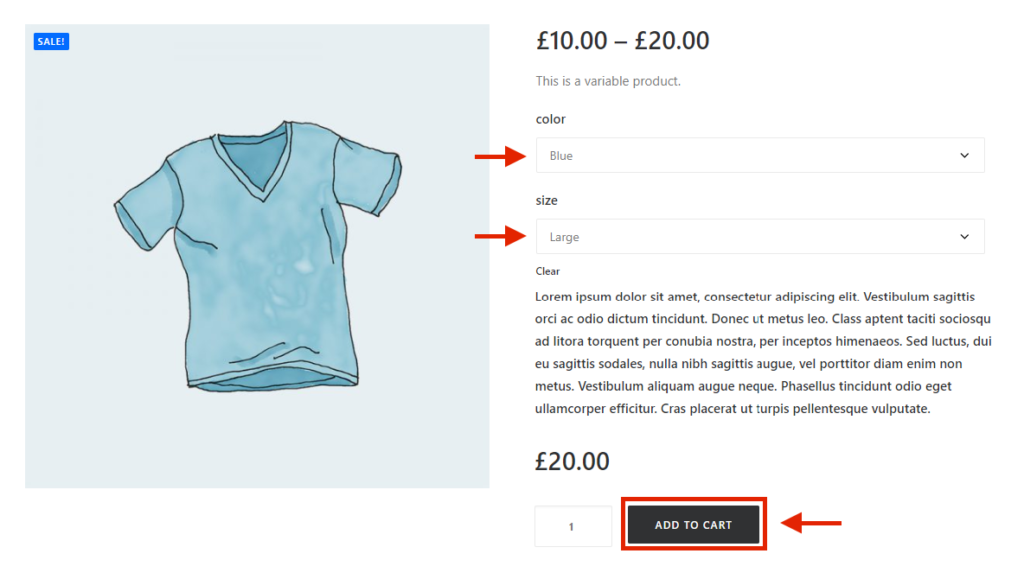
ضع في اعتبارك أنه يجب عليك تعيين السمات الافتراضية لكل منتج متغير لديك. لهذا السبب إذا كان لديك العديد من المنتجات ، فإننا نوصي باستخدام المكون الإضافي Direct Checkout أو نص PHP الذي سنصفه أدناه.
3) إنشاء منتجات افتراضية برمجيًا (PHP)
إذا كنت لا ترغب في تثبيت أي مكون إضافي على موقعك ولديك بعض مهارات الترميز ، يمكنك إنشاء سمات منتج WooCommerce الافتراضية برمجيًا باستخدام القليل من PHP.
تلميح: أنشئ موضوعًا فرعيًا
قبل أن تبدأ ، نوصيك بإنشاء سمة فرعية . إذا لم يكن لديك واحد ، فما عليك سوى تثبيت أي مكون إضافي تريده أو ترميزه بنفسك. لمزيد من المعلومات حول كيفية إنشاء قالب فرعي ، راجع دليلنا خطوة بخطوة. هذا مهم لأنه إذا قمت بتغيير ملفات النسق الأصل ، في المرة التالية التي تقوم فيها بتحديث السمة ، ستفقد جميع تخصيصاتك. ومع ذلك ، إذا قمت بتعديل السمة الفرعية ، فلن يتم إبطال تغييراتك بواسطة الإصدار الجديد للسمة.
الآن بعد أن قمت بتثبيت السمة الفرعية ، دعنا ندخلها.
برنامج PHP
لتعيين التباين الافتراضي برمجيًا في WooCommerce ، ستحتاج إلى تعديل ملف function.php . ما عليك سوى الانتقال إلى wp-content / yourtheme / function.php حول موضوع طفلك. هنا ، سنعرض لك الكود الكامل ثم نشرح أجزائه الرئيسية. لذا فإن نص PHP الكامل لإنشاء سمات منتج WooCommerce الافتراضية برمجيًا هو كما يلي:
add_action ('woocommerce_before_single_product_summary'، 'quadlayers_product_default_attributes') ؛
دالة quadlayers_product_default_attributes () {
منتج $ عالمي؛
إذا (! count ($ default_attributes = get_post_meta ($ product-> get_id ()، '_default_attributes'))) {
$ new_defaults = array ()؛
product_attributes $ = $ product-> get_attributes ()؛
if (count ($ product_attributes)) {
foreach ($ product_attributes مثل $ key => $ attributes) {
قيم $ = تنفجر ('،'، $ product-> get_attribute ($ key))؛
if (isset ($ values [0]) &&! isset ($ default_attributes [$ key])) {
$ new_defaults [$ key] = sanitize_key (قيم $ [0]) ؛
}
}
update_post_meta ($ product-> get_id ()، '_default_attributes'، $ new_defaults)؛
}
}
}
الآن ، دعنا نقسمها.
الخطاف
نحن نستخدم الخطاف woocommerce_before_single_product_summary . سيتم تشغيل خطاف الإجراء هذا قبل تحميل الصفحة بحيث يسمح لك بإضافة بعض المنطق قبل أن يراه المستخدم.
add_action ('woocommerce_before_single_product_summary'، 'quadlayers_update_product_default_attributes') ؛تحقق من السمات الافتراضية
بعد ذلك ، نتحقق مما إذا كانت السمات الوصفية meta_default موجودة حتى لا يتم تشغيل البرنامج النصي مرتين.
إذا (! count ($ default_attributes = get_post_meta ($ product-> get_id ()، '_default_attributes'))) {
$ new_defaults = array ()؛صفات
بعد ذلك ، نحصل على مجموعة كاملة من السمات
product_attributes $ = $ product-> get_attributes ()؛
if (count ($ product_attributes)) {ثم نكرر هذه المجموعة من السمات.
foreach ($ product_attributes مثل $ key => $ attributes) {
قيم $ = تنفجر ('،'، $ product-> get_attribute ($ key))؛نحصل على القيمة الأولى لكل سمة.
if (isset ($ values [0]) &&! isset ($ default_attributes [$ key])) {إذا لم يكن للسمة قيمة ، فسيضيف البرنامج النصي القيمة الأولى للخيارات المتاحة في $ new_defaults.
$ new_defaults [$ key] = sanitize_key (قيم $ [0]) ؛
}
}بعد ذلك ، يحفظ $ new_defaults في meta_default_attributes. سيتم التحقق من ذلك حتى لا يتم تشغيل البرنامج النصي مرتين.
update_post_meta ($ product-> get_id ()، '_default_attributes'، $ new_defaults)؛
}
}
}
استنتاج
الكل في الكل ، عدم تعيين سمات افتراضية للمنتجات المتغيرة يمكن أن يؤثر على معدلات التحويل ويجعلك تفقد الكثير من المبيعات. سيظهر الزر "إضافة إلى عربة التسوق" على أنه معطل ، لذا قد يعتقد المستخدمون أنهم لا يستطيعون الشراء والمغادرة.
الخبر السار هو أن إضافة السمات الافتراضية مهمة سهلة. إذا لم تكن لديك مهارات تشفير ، فيمكنك استخدام Direct Checkout لـ WooCommerce وإضافة سمات المنتج الافتراضية ببضع نقرات. بالإضافة إلى ذلك ، إذا لم يكن لديك العديد من المنتجات ، فيمكنك القيام بذلك يدويًا عبر لوحة معلومات WooCommerce. من ناحية أخرى ، إذا كنت تفضل القيام بذلك برمجيًا ، فيمكنك تعيين السمات الافتراضية بقليل من الترميز.
إذا كنت تريد مزيدًا من المعلومات حول كيفية تحسين موقع WooCommerce الخاص بك برمجيًا ، فيمكنك إلقاء نظرة على أدلةنا حول كيفية إضافة وظيفة إلى عربة التسوق وتنفيذ AJAX add to cart على موقعك.
أي من هذه الطرق ستستخدم؟ دعنا نعرف أفكارك في قسم التعليقات أدناه!
